
راؤٹر اپ گریڈ زیادہ تر لوگوں کے لئے ایک غیر معمولی واقعہ ہے اور ، نتیجے کے طور پر ، وہ نظر انداز کردہ ترتیبات ، بھولے ہوئے ٹویکس ، اور ISP کی اسناد کی ضروریات کو غلط جگہ پر ڈالنے کی ضرورت سے کہیں زیادہ مایوس کن ہوتے ہیں۔ اس پر پڑھیں جیسا کہ ہم آپ کو دکھاتے ہیں کہ کس طرح آپ کے پرانے روٹر سے آپ کے چمکدار نئے میں آسانی سے منتقلی کے لئے متعدد اپ گریڈ روڈ کو ہموار کرنا ہے۔
میں یہ کیوں کرنا چاہتا ہوں؟
گھریلو نیٹ ورکنگ ہارڈویئر کا شائستہ راؤٹر سے کہیں زیادہ نظرانداز (لیکن تنقیدی لحاظ سے اہم) ہے۔ ہم انہیں خریدتے ہیں ، ہم ان میں پلگ ان لگاتے ہیں ، ہم ان کو تشکیل دیتے ہیں ، اور پھر ہم ان کو نظرانداز کرتے ہیں یہاں تک کہ انہیں دوبارہ ترتیب دینے کی ضرورت ہے یا دوسری صورت میں غلط سلوک کرنا۔ راستے میں ہم ایک ترتیب دو کو موافقت کرسکتے ہیں (کسی کھیل یا ایپلی کیشن کے لئے پورٹ فارورڈنگ ترتیب دیتے ہوئے ، وہاں یا وہاں مستحکم آئی پی تفویض کرتے ہیں) لیکن یہ تبدیلیاں عام طور پر استعمال کے برسوں میں ہوتی ہیں۔
یہی وجہ ہے کہ نئے راؤٹر میں اپ گریڈ کرنا اس طرح کا درد ہوسکتا ہے۔ زیادہ تر لوگ نیا روٹر حاصل کرتے ہیں ، پرانے کو ان پلگ کرتے ہیں ، نئے میں پلگ ان کرتے ہیں ، روٹر کے ساتھ آنے والی کنفیگریشن ہدایات پر عمل کرتے ہیں ، اور پھر راستے میں ایک یا دو ہفتے تکلیف میں گزارتے ہیں جب انہیں نیا راستہ دریافت ہوتا ہے۔ روٹر کی ترتیب ان کے پرانے روٹر کی ترتیب سے مختلف ہے۔
آئیے اس پر ایک نظر ڈالتے ہیں کہ آپ اپنے روٹر اپ گریڈ کو کس طرح بغیر کسی رکاوٹ ، مایوسی سے پاک ، اور اہم ترتیبات کو جس طرح سے جانچنا چاہتے ہیں اس کو یقینی بناسکتے ہیں۔
اپنے پرانے راؤٹر کے ایڈمن پینل کو اسکرین شاٹ دیں
پرانے روٹر سے نئے روٹر میں آپ کی منتقلی کو یقینی بنانے کا ایک بہترین طریقہ یہ ہے کہ آپ اپنے پرانے راؤٹر کی ترتیبات کو اس سے خارج کرنے سے پہلے اسکرین شاٹ بنائیں۔ اس طرح پرانے روٹر کو چلانے اور معلومات کے حصول کے بعد بھی پریشانی ہوگی ، آپ پرانے سے متعلقہ ترتیبات کے پردے سے پلٹ سکتے ہیں اور آسانی سے ان کا حوالہ دے سکتے ہیں۔
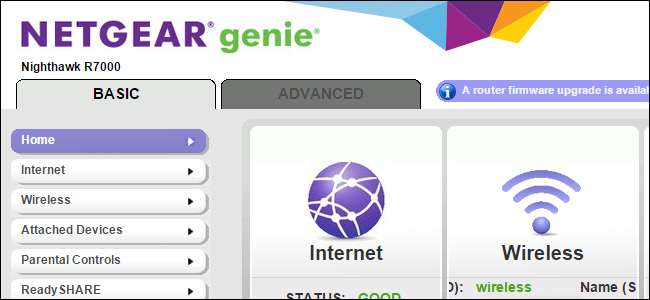
زیادہ تر آپریٹنگ سسٹم بغیر کسی اضافی سافٹ ویئر کے استعمال کے پرنٹ اسکرین بٹن کے ذریعے سادہ اسکرین شاٹنگ کی اجازت دیتے ہیں۔ آپ آسانی سے پرنٹ اسکرین دبائیں اور پھر کلپ بورڈ کے مندرجات کو آپریٹنگ سسٹم میں شامل امیج ایڈیٹنگ ٹول (جیسے ایم ایس پینٹ) میں چسپاں کر کے فائل کو محفوظ کرسکیں۔ اگر آپ اسکرین کیپچر کیلئے خودکار حل چاہتے ہیں تو آپ ہمیشہ ٹول کو ڈاؤن لوڈ کرسکتے ہیں اسکیچ یا فاسٹ اسٹون کیپچر . فاسٹ اسٹون کیپچر اس طرح کے کام کے لئے مثالی ہے کیونکہ یہ آپ کو خود کار طریقے سے فائل کی بچت ترتیب دینے کی اجازت دیتا ہے جو عمل کو ایک کلک کے معاملے میں بدل دیتا ہے۔
ایک بار اپنے اسکرین کیپچر کے طریقہ کار کا فیصلہ کرلینے کے بعد ، اپنے پرانے روٹر کے ایڈمنسٹریٹو کنٹرول پینل میں لاگ ان کریں اور ہر متعلقہ کنفیگریشن پیج کی اسکرین شاٹ اسنیپ کریں۔ آپ یہ کیسے طے کرتے ہیں کہ کیا متعلقہ ہے یا نہیں؟ بطور عام اصول دستاویز ہر چیز کے علاوہ آپ کو قطعی یقین ہے کہ آپ نے کبھی استعمال نہیں کیا (جیسے آپ کے پرانے روٹر کو ورچوئل پرائیوٹ نیٹ ورکس کی حمایت حاصل ہے لیکن آپ نے کبھی اسے استعمال نہیں کیا یا حتی کہ اسے فعال نہیں کیا ہے)۔
ان تمام تصاویر کو محفوظ کریں جہاں آپ اپنے نئے راؤٹر کے سیٹ اپ کے دوران آسانی سے ان کا حوالہ دے سکیں۔
اپنے پرانے راؤٹر کی ترتیبات کو کلون کریں
مناسب دستاویزات مکمل ، بہترین پریکٹس یہ ہے کہ اپنے پرانے راؤٹر کی ترتیبات کو اپنے نئے روٹر پر مکمل طور پر کلون کریں (چند معمولی استثناء کے ساتھ جن کو ہم اجاگر کریں گے)۔ بدقسمتی سے یہاں ترتیبات کو لفظی طور پر محفوظ اور کلون کرنے کا کوئی طریقہ نہیں ہے۔ یہاں تک کہ ان راؤٹرز جن میں بیک اپ میکانزم موجود ہے وہ ان ترتیبات کو ایک روٹر برانڈ / ماڈل سے دوسرے میں منتقل کرنے کی حمایت نہیں کرتے ہیں۔
اس طرح ، ہمیں دستی طور پر سب کچھ بند کرنے کی ضرورت ہوگی۔ اگرچہ فکر مت کرو! دستی طور پر ہر چیز کا کلوننگ کرنا اگلے چند ہفتوں میں کام اور تفریح کا وقت کھونے سے کم وقت لگتا ہے کیونکہ جب آپ اپنے نئے راؤٹر سیٹ اپ میں مستقل طور پر چیزوں کو دریافت کرتے ہیں تو اپ ڈیٹ کرنا بھول جاتے ہیں۔
درج ذیل فہرست عمومی ترتیبات کی ایک حد تک چلتی ہے جو ابتدائی سیٹ اپ کے دوران آپ کے نئے راؤٹر پر کاپی کرنے سے آپ کو سڑک کے نیچے آنے والے پریشانیوں کا پہاڑ بچا لے گی۔
اپنے SSID ، پاس ورڈ ، اور سیکیورٹی کی ترتیبات کو دوبارہ سے چلائیں
روٹر مینوفیکچرنگ میں نیا رجحان یہ ہے کہ ہر راؤٹر کے ساتھ بے ترتیب ایس ایس آئی ڈی اور پاس ورڈ شامل کیا جائے۔ پہلے سیٹ اپ کے نقطہ نظر اور ایک عام حفاظتی نقطہ نظر سے ، یہ بہت اچھا ہے۔ ہمیں خوشی ہے کہ راؤٹرز اب اسی ڈیفالٹ پاس ورڈ کی بجائے ٹھوس سیکیورٹی کے ساتھ جہاز بھیج رہے ہیں۔
متعلقہ: WEP ، WPA ، اور WPA2 Wi-Fi پاس ورڈ کے درمیان فرق
اگر آپ کے پاس پہلے سے ہی اپنے پرانے روٹر میں رجسٹرڈ گھریلو آلات موجود ہیں ، تاہم ، نئے راؤٹر کے ایس ایس آئی ڈی اور پاس ورڈ کو تبدیل کرنا ایک خوفناک خواب ہے کیونکہ اب آپ کو ہر کمپیوٹر ، ٹیبلٹ ، فون ، گیم کنسول ، سمارٹوم ڈیوائس ، وائرلیس سے ملنے کی ضرورت ہوگی۔ پرنٹر ، اور اسی طرح اپنے گھر میں اور انھیں نئے SSID اور پاس ورڈ سے دوبارہ پروگرام کریں۔
آپ اپنے نئے راؤٹر پر وہی SSID ، ایک ہی پاس ورڈ ، اور وہی سیکیورٹی کی ترتیبات جو آپ نے اپنے پرانے روٹر پر استعمال کیا ہے ، کا استعمال کرکے اس پریشانی سے بچ سکتے ہیں۔
صرف اگر آپ کے پرانے راؤٹر میں سیکیورٹی کی ناقص ترتیبات موجود ہیں تو اس تجویز سے مستثنیٰ ہوں گے۔ اگر آپ کم پاس ورڈ اور استعمال کر رہے تھے خاص طور پر اگر آپ پرانے استعمال کررہے تھے (اور اب پھٹے ہوئے ہیں) Wi-Fi حفاظتی پروٹوکول قدیم WEP معیار کی طرح.
اپنی ISP کی ترتیبات کاپی کریں
اگرچہ بیشتر آئی ایس پیز متحرک تفویض کی طرف گامزن ہوگئے ہیں اور صارفین کی تشکیل کی بہت کم ضرورت ہے ، اس سے آپ کے پرانے روٹر کو ترتیب دینے کے طریقے پر پوری توجہ دینے کی ادائیگی ہوتی ہے۔ "انٹرنیٹ آئی پی ایڈریس" اور "راؤٹر میک ایڈریس" جیسی چیزوں کی جانچ پڑتال کے ل and اور ڈبل چیک سیٹنگیں دیکھیں جیسے آپ کو اپنے آئی ایس پی سے تفویض کردہ آئی پی ہے یا نہیں اور اگر روٹر کو کسی مخصوص میک ایڈریس کو جعلی بنانے کی ضرورت ہے۔ اسی صورتوں میں ، ایک عام مثال کے طور پر ، اگر آپ اپنے ISP کے ذریعہ آپ کو فراہم کردہ راؤٹر کو آپ کے تیار کردہ روٹر کی جگہ لے لیتے ہیں تو آپ کو اس کے میک ایڈریس کی نقل کرکے نئے روٹر سے بات کرنے پر ISP کے موڈیم کو چکانے کی ضرورت ہوگی۔
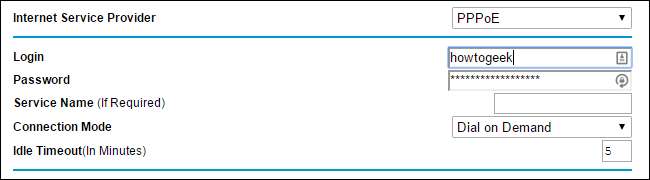
ڈی ایس ایل صارفین اس مرحلے میں خصوصی توجہ دینا چاہیں گے کیوں کہ وہ ایک کنٹرول کنٹرول پروٹوکول کے ساتھ انٹرنیٹ کنکشن رکھنے کا زیادہ امکان رکھتے ہیں۔ اپنے پرانے روٹر سے اپنے صارف نام اور دیگر اسناد کی کاپی یقینی بنائیں۔
اپنے نیٹ ورک کا سابقہ اور DHCP پول سے ملائیں
آپ کے روٹر کا بنیادی کام ، سب سے بڑھ کر ، مقامی آلات اور زیادہ سے زیادہ انٹرنیٹ کے درمیان روٹر ٹریفک ہے۔ ایسا کرنے کے ل it ، اس نے روٹر کے پیچھے ہر آئٹم کو ایک انوکھا پتہ تفویض کیا اور پھر اس ٹریفک کو بیرونی راستے تک جانے کی ہدایت کردی۔ دنیا آپ کے گھر سے تمام ٹریفک کو دیکھتی ہے (اس سے قطع نظر کہ آپ جس آلے کو استعمال کرتے ہیں) اس IP پتے سے آتے ہیں جیسے آپ کے ISP نے آپ کو تفویض کیا ہے۔ گھریلو نیٹ ورک کے اندر ، تاہم ، وہاں درجنوں منفرد پتے ہیں۔
متعلقہ: راؤٹر ، سوئچ ، اور نیٹ ورک ہارڈ ویئر کو سمجھنا
ہوم روٹرز تین میں سے ایک "نجی ایڈریس" بلاکس استعمال کرتے ہیں جو صرف داخلی نیٹ ورک کے لئے ، پوری دنیا میں استعمال ہوتے ہیں اور کبھی بھی زیادہ سے زیادہ انٹرنیٹ پر استعمال کے لئے تفویض نہیں ہوتے ہیں۔ یہ بلاکس 192.168.0.0 ، 172.16.0.0 ، اور 10.0.0.0 ہیں۔
اگر آپ کے پاس پرانا روٹر ہے تو یہ تقریبا ضمانت ہے کہ آپ کا روٹر 192.168.0.0 بلاک کا استعمال کرتا ہے ، عام طور پر 172.16.0.0 بلاک ، اور بہت ہی شاذ و نادر ہی 10.0.0.0 بلاک استعمال کرتا ہے۔ تاہم ، زیادہ تر نئے روٹرز 10.0.0.0 بلاک کے ساتھ اپنے پہلے سے طے شدہ نجی نیٹ ورک ایڈریس اسپیس کے بطور جہاز بھیج دیتے ہیں۔
تکنیکی نقطہ نظر سے ، یہ ایک معقول تبدیلی ہے۔ 10.0.0.0 ایڈریس اسپیس 16،777،216 ممکنہ پتوں کی پیش کش کرتی ہے جبکہ 192.128.0.0 ایڈریس اسپیس صرف 65،536 ممکنہ پتے پیش کرتی ہے۔ گھریلو صارف کے لئے ایک عملی نقطہ نظر سے ، اگرچہ ، کون پرواہ کرتا ہے؟ ہزاروں اور لاکھوں کے مابین فرق ان لوگوں کے لئے غیر متعلق ہے جو سو سو منفرد آلات تک نہیں رکھتے ہیں۔
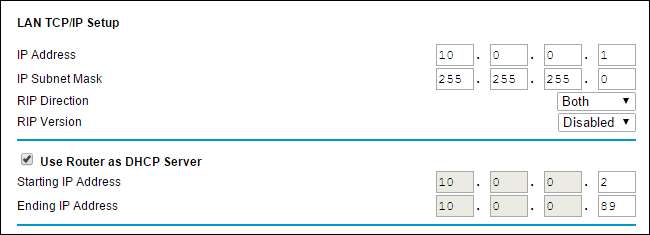
اسی طرح ، 192 ایڈریس بلاک سے 10 ایڈریس بلاک میں تبدیلی واقعی گھریلو صارف کے لئے صرف ایک کام کرتی ہے: اس سے یہ یقینی بنتا ہے کہ کسی بھی مستحکم IP ایڈریس اسائنمنٹ کو خراب کیا جائے اور کم سے کم زیادہ تر آلات کو دوبارہ شروع کرنے کی ضرورت ہوگی یا ایڈریس کی نئی اسائنمنٹ لینا پسند کریں۔
بالکل اسی طرح جیسے آپ کے پرانے روٹر سے ملنے کے ل SS اپنے ایس ایس آئی ڈی اور پاس ورڈ کو تبدیل کرنے سے ہچکی کو کم سے کم کرنے میں مدد ملتی ہے ، اسی ایڈریس اسائنمنٹ بلاک کو برقرار رکھنے سے آپ جامد آئی پی کو دوبارہ ترتیب دینے اور ڈیوائسز اور ایپلیکیشنس کو نمٹنے سے بچاسکیں گے کیونکہ اب جو چیزیں 192.168.1.200 پر رہتی تھیں اب وہیں رہتی ہیں۔ 10.0.0.78 یا اس طرح کی۔
اسی رگ میں آپ اپنے پرانے روٹر پر ڈی ایچ سی پی سرور کی ترتیبات کو اپنے نئے روٹر سے ملانا چاہتے ہیں ، خاص طور پر ڈی ایچ سی پی اسائنمنٹ پول کی حد۔ مندرجہ بالا اسکرین شاٹ میں آپ دیکھ سکتے ہیں کہ اصل روٹر میں * .2 اور * .89 کے درمیان ایک پول ہے (لہذا تمام متحرک نیٹ ورک ایڈریسز اس 87 آئی پی بلاک سے فراہم کیے جائیں گے)۔ کسی بھی جامد IP پتے کے لئے مختص جگہ کو محفوظ کرنے کے لئے DHCP قدم اہم ہے۔
جامد IP ایڈریس اسائنمنٹ اور پورٹ فارورڈنگ کاپی کریں
یاد رکھیں کہ تین سال پہلے آپ کا پرنٹر کام کر رہا تھا اور آپ اسے مستحکم IP ایڈریس دے کر نیٹ ورک پر اچھا کھیلنا حاصل کرسکتے ہیں؟ نہیں؟ ہم آپ پر الزام نہیں لگاتے ہیں۔ یہ بالکل اسی طرح کے منظر نامے کے بارے میں بھول جانا بہت آسان ہے ایک بار جب آپ اس مسئلے کو ٹھیک کر لیتے ہیں اور اپنے ساتھ زندگی گزارتے ہیں۔ یہی وجہ ہے کہ ہم آپ کو اپنی پرانی مشین سے اپنے جامد IP ایڈریس اسائنمنٹ پر کاپی کرنے کی ترغیب دیتے ہیں۔

پرانے پتوں کو ایڈریس بلاک کی کاپی کرنے کے ساتھ ساتھ رکھیں جیسا کہ ہم نے پچھلے حصے میں کیا تھا اس بات کا یقین کرنے کا ایک یقینی طریقہ ہے کہ آپ حیرت سے ایک ہفتہ بعد پرنٹر (یا ہوم سرور ، میڈیا سینٹر ، یا دوسرے آلے) کو گھور نہیں پائیں گے۔ یہ نیٹ ورک سے کیوں نہیں جڑے گا۔
کسی بھی بندرگاہ کو آگے بھیجنے والے اسائنمنٹس کے لئے بھی ایسا ہی ہوتا ہے جو آپ نے تشکیل کیا ہے۔ بہت ساری جدید ایپلی کیشنز بغیر کسی بندرگاہ فارورڈنگ (ہٹ نیٹئر نیٹ ورکنگ سر درد کے سر میں اچھ changeی تبدیلی) تلاش کرسکتی ہیں لیکن مقامی طور پر میزبان سرورز اور کھیلوں کے لئے بندرگاہوں کو آگے بڑھانا عام بات ہے جس میں عام فائل شیئرنگ کی ایپلی کیشنز کی ضرورت ہوتی ہے۔
سروس رولز کے معیار کو کاپی کریں (یا نیا تشکیل دیں)
اگر آپ واقعی ایک پرانے روٹر کی جگہ لے رہے ہیں تو اس کا ایک اچھا موقع ہے کہ آپ کے پاس خدمت کی کوالٹی (QoS) کی قابلیت موجود نہیں ہے یا یہ کہ وہ غیر مصدقہ ہوگئے۔ اگر آپ کے پاس ان کی جگہ ہے تو ، آپ یقینی طور پر ان پر کاپی کرنے کے لئے وقت نکالنا چاہتے ہیں۔ اگر آپ کے پاس کوئی جگہ نہیں ہے (یا ان پر عمل درآمد نہیں ہوسکتا ہے) اب شروع ہونے کا وقت آگیا ہے۔
بھاری انٹرنیٹ ویڈیو اسٹریمنگ ، وائس اوور آئی پی ، گیمنگ ، اور دیگر بینڈوتھ ہیوی (اور دیر سے منحصر) ایپلی کیشنز کے دن اور عمر میں QoS کے اصول عملی طور پر لازمی ہیں۔ اصول آپ کو ٹریفک کی قسموں کو ترجیح دینے کی اجازت دیتے ہیں تاکہ اہم / حساس خدمات کو آپ کے انٹرنیٹ کنکشن تک ترجیحی رسائی حاصل ہو۔ اس طرح آپ اپنے ویوآئپی سسٹم کو یقینی بناسکتے ہیں جو آپ کے گھر کے فون کو چلاتا ہے ہمیشہ کرکرا اور صاف لگتا ہے اور اسے تکلیف نہیں پہنچتی ہے کیونکہ کوئی نیٹ فلکس دیکھ رہا ہے۔
ایکسٹراز کی تشکیل کریں
اگرچہ مذکورہ بالا پانچ حصوں میں زیادہ تر صارفین کے لئے بنیادی باتوں کا احاطہ کرنا چاہئے ، لیکن آخری قدم یہ یقینی بنانا ہے کہ آپ نے جو اپنی مرضی کے مطابق تبدیلیاں کی ہیں یا جن خدمات کو آپ نے قابل بنایا ہے وہ اپنے نئے راؤٹر تک سفر کرتے ہیں؟ استعمال کریں اپنے کنبے کے ل content مواد فلٹر کرنے کے لئے اوپنڈی این ایس ؟ یقینی بنائیں کہ اپنے نئے روٹر کو مناسب DNS ترتیبات کے ساتھ آباد کریں۔ چلائیں a وی پی این ؟ یہ ضروری ہے کہ وہ ترتیبات آپ کے نئے روٹر پر بھی جائیں۔
اگرچہ آپ اپنے روٹر پر اس طرح کے سوراخ کرنے پر قدرے پریشان کن لگتے ہیں ، لیکن اپنے پرانے روٹر سے تمام ترتیبات کو احتیاط سے جانچ کر اور کلوننگ کرکے جس پر آپ رابطے کے معاملات ، ناکام روابط ، اور بعد میں گمشدہ آلات سے بچ جاتے ہیں۔







